怎么取消微信悬浮窗口 微信悬浮窗口设置开启教程
更新时间:2023-11-26 09:06:52作者:yang
怎么取消微信悬浮窗口,悬浮窗口是微信中一个十分实用的功能,它可以让我们在使用其他应用程序的同时,仍然能够方便地接收和回复微信消息,有时候我们可能会希望取消微信悬浮窗口的显示,以便更好地专注于其他任务。如何取消微信悬浮窗口呢?在本文中我将为您介绍微信悬浮窗口的取消方法,并提供详细的教程,帮助您轻松完成设置的开启。无论您是想临时关闭悬浮窗口还是永久取消该功能,本文都将为您提供解决方案。让我们一起来了解吧!
操作方法:
1.打开手机,点击微信图标;
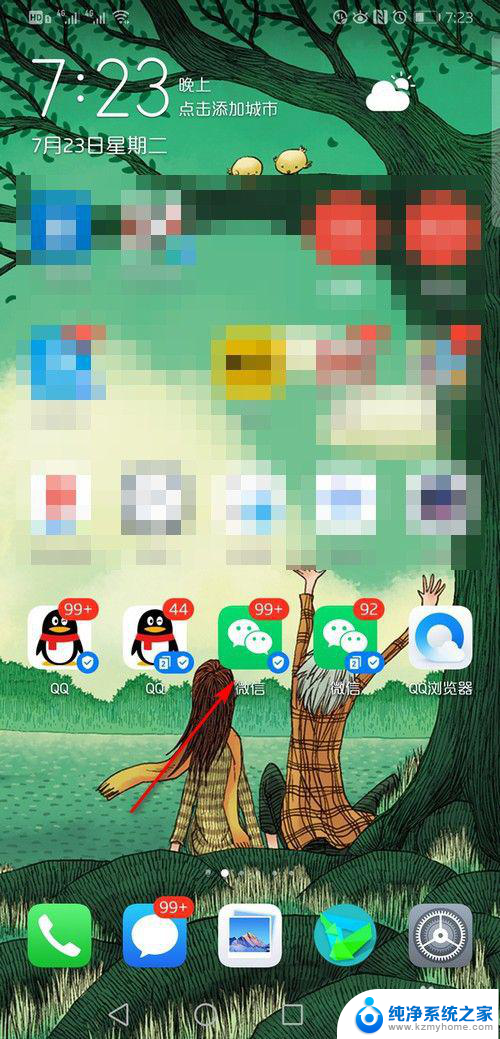
2.进入微信主界面,点开微信中的任意文章;
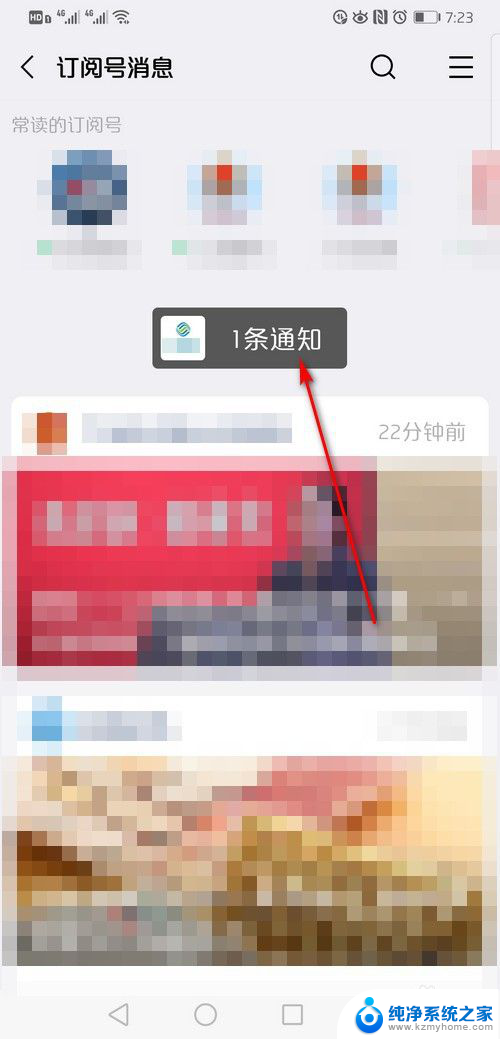
3.微信文章打开后,点击页面右上角的三点图标;
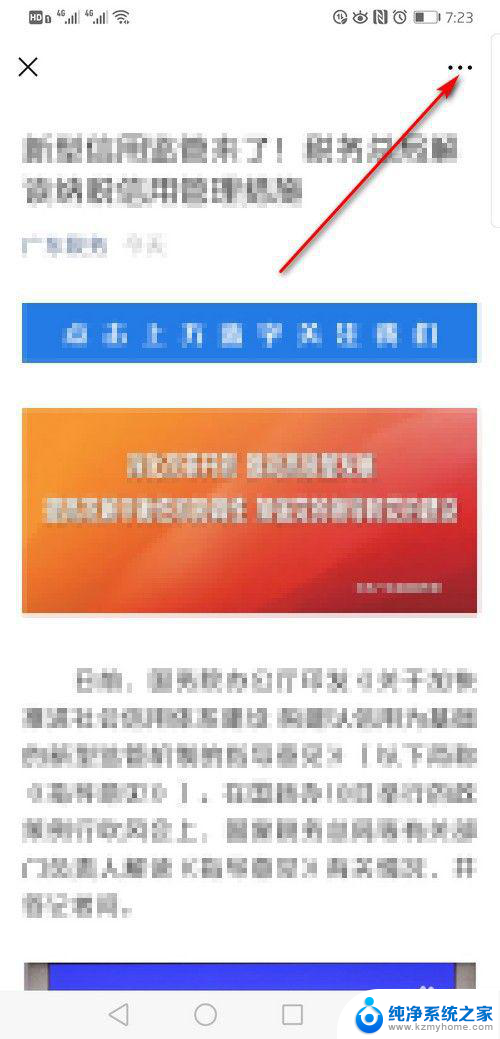
4.页面弹出选项,点击浮窗;
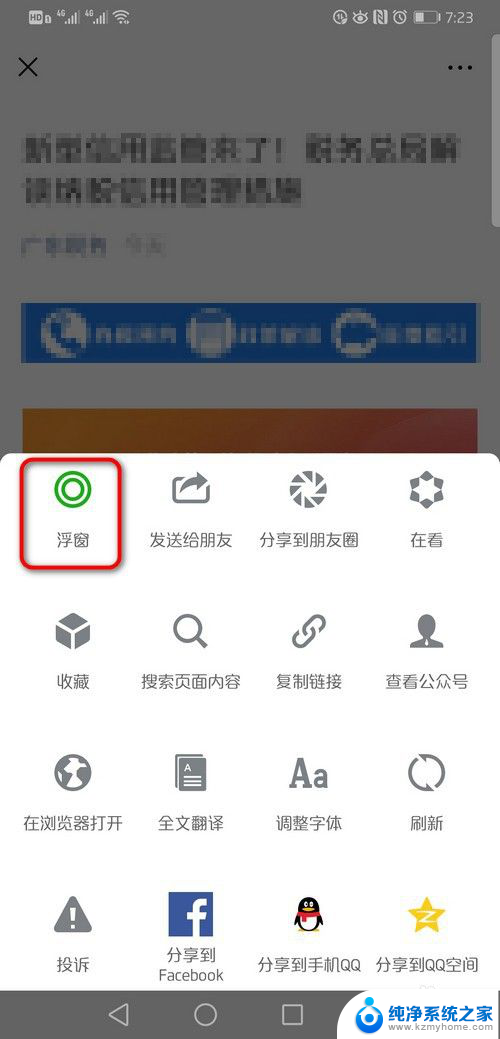
5.页面弹出浮窗授权,点击开启,把在其他应用上层显示打开;
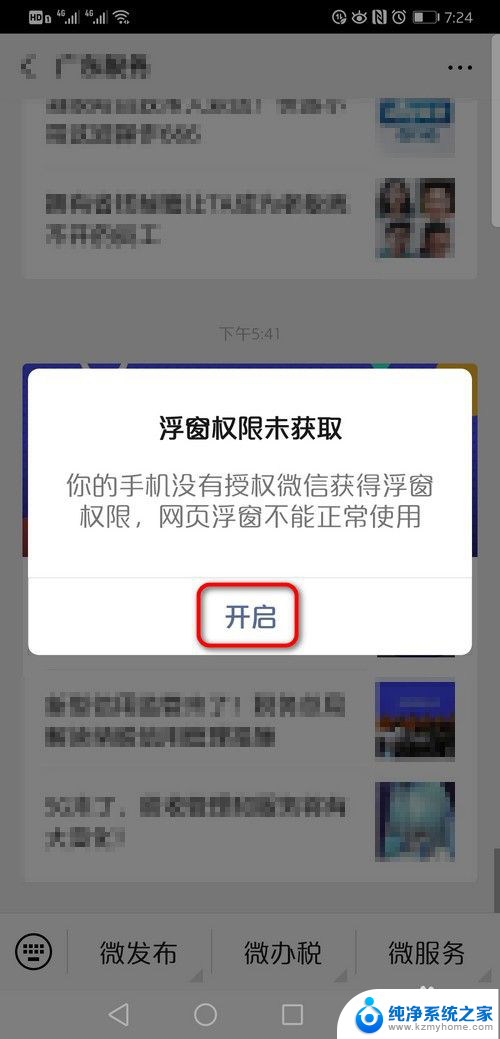
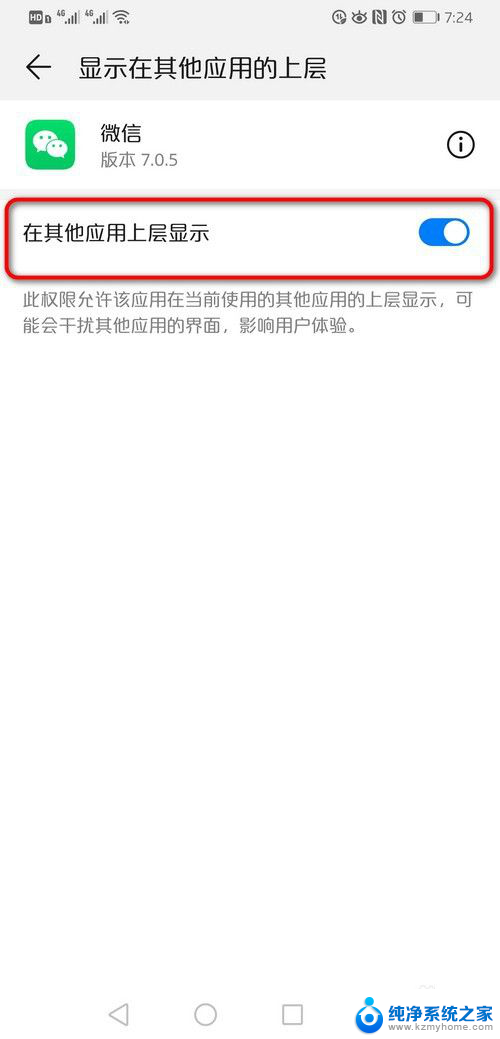
6.点击浮窗后,此文章就会被悬浮在微信所有界面;
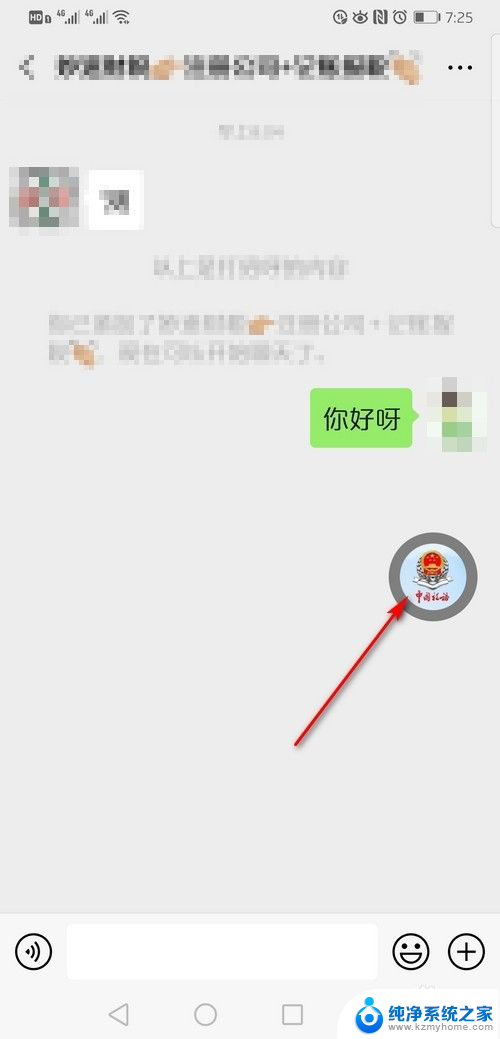
7.往下拉动悬浮图标,页面下方弹出提示。把悬浮图标拉入取消浮窗内即可关闭悬浮。
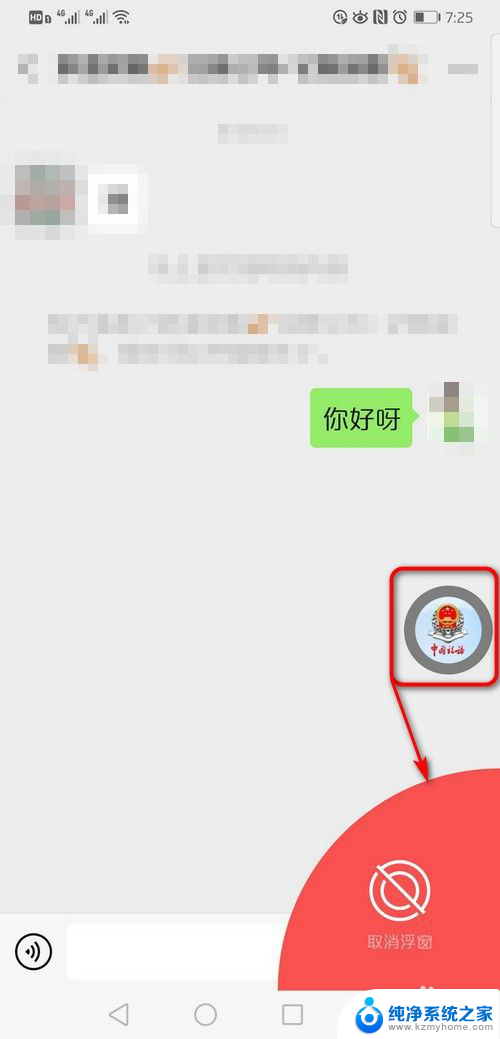
以上就是如何取消微信悬浮窗口的全部内容,如果您遇到相同的问题,请参考本文中介绍的步骤进行修复,希望本文对您有所帮助。
怎么取消微信悬浮窗口 微信悬浮窗口设置开启教程相关教程
- 华为微信怎么小窗口聊天 荣耀50微信悬浮窗开启教程
- 悬浮窗如何关闭 悬浮窗关闭方法
- 微信怎么设置小窗口 微信小窗口怎么开启和关闭
- 搜狗悬浮窗怎么关闭 如何关闭电脑桌面上的搜狗输入法悬浮窗口
- 怎样取消微信不显示聊天 微信取消聊天窗口显示方法
- 微信截图不隐藏会话窗口 取消微信截图时聊天窗口自动隐藏的设置
- apple悬浮球怎么设置 苹果手机悬浮球设置在哪里
- 微信截图不能隐藏当前窗口怎么办 微信截图时聊天窗口如何取消自动隐藏
- 取消冻结窗口怎么设置 如何在Excel中锁定窗口
- 截图的时候微信怎么不见了 电脑微信截图后微信窗口消失不见了
- thinkpad没有蓝牙 ThinkPad笔记本如何打开蓝牙
- 华为锁屏时间设置 华为手机怎么调整锁屏时间
- 华为的蓝牙耳机怎么连接 华为蓝牙耳机连接新设备方法
- 联想电脑开机只显示lenovo 联想电脑开机显示lenovo怎么解决
- 微信怎么找回原密码 微信密码忘记怎么找回
- 无线耳机怎么调左右声道 如何设置蓝牙耳机左右声道
电脑教程推荐
- 1 联想电脑开机只显示lenovo 联想电脑开机显示lenovo怎么解决
- 2 如何使用光驱启动 如何设置光驱启动顺序
- 3 怎么提高笔记本电脑屏幕亮度 笔记本屏幕亮度调节方法
- 4 tcl电视投屏不了 TCL电视投屏无法显示画面怎么解决
- 5 windows2008关机选项 Windows server 2008 R2如何调整开始菜单关机按钮位置
- 6 电脑上的微信能分身吗 电脑上同时登录多个微信账号
- 7 怎么看电脑网卡支不支持千兆 怎样检测电脑网卡是否支持千兆速率
- 8 荣耀电脑开机键在哪 荣耀笔记本MagicBook Pro如何正确使用
- 9 一个耳机连不上蓝牙 蓝牙耳机配对失败
- 10 任务栏被隐藏时,可以按 键打开开始菜单 如何隐藏任务栏并用快捷键调出